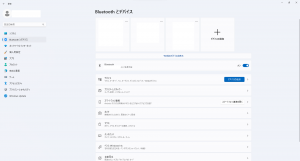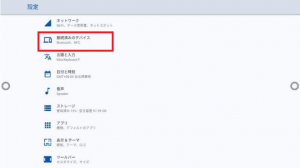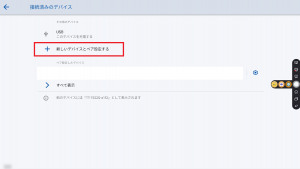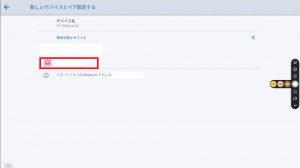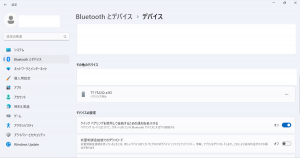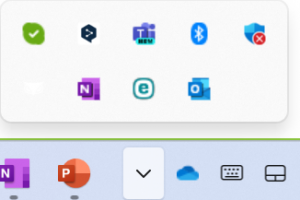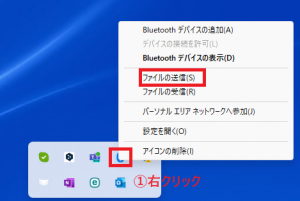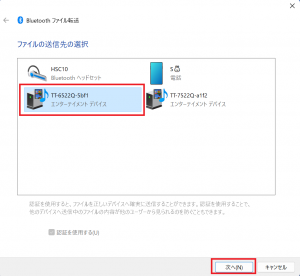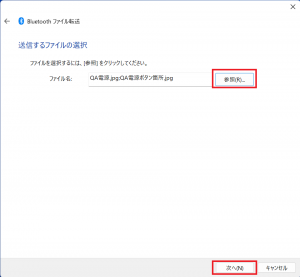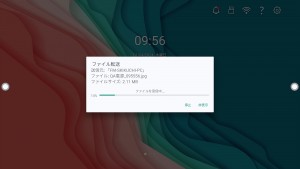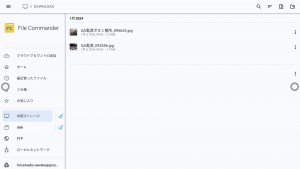アンサーID : 013520
[QA・Q+シリーズ]BluetoothでWindowsPCからNewlineにファイルを送る方法 ※PC端末がWindows11の場合
BluetoothでWindows PCからNewlineにファイルを送る方法についての手順となります。
※①~⑤に関して、既にNewlineとPCがBluetooth接続済みであれば不要となっております。
①接続する端末にて、Bluetoothがオンになっていることを確認する。
②Newlineの設定画面より、[接続済みのデバイス]を選択する。
③接続済みのデバイス画面で、[新しいデバイスとペア設定する]を選択する。
④新しいデバイスとペア設定する画面が表示されるので、該当のPCが表示されていることを確認し、クリックし、追加を行う。
⑤PC端末にて、[設定]-[Bluetoothとデバイス]-[その他のデバイス]にて、Newlineのデバイスが追加されていることを確認する。
⑥PC端末にて右下にある通知領域の隠れているインジケーターを表示する。
⑦Bluetoothのアイコンを右クリックし、ファイルの送信を選択する。
⑧「Bluetoothファイル転送」画面が開き、「ファイル送信先選択」画面となる。
該当のNewlineを選択し、「次へ」をクリックする。
⑨送信するファイルの選択」画面で、参照にて送信したいファイルを選び、「次へ」をクリックする。
※ShiftやCtrlを押しながら選択することで、複数選択することも可能です。
⑩PC側で送信画面となる。
⑪続いて、Newline画面にてファイルの受信を行う
ファイルを受信するかどうか表示されるので、問題なければ、「承諾」をクリックする。
⑫ファイルの受信が開始され、問題がなければ受信完了画面が表示される。

⑬受信完了し、File Commader上でファイルが確認できる。
Last update: 2024/01/04